小学信息技术Powerpoint教案
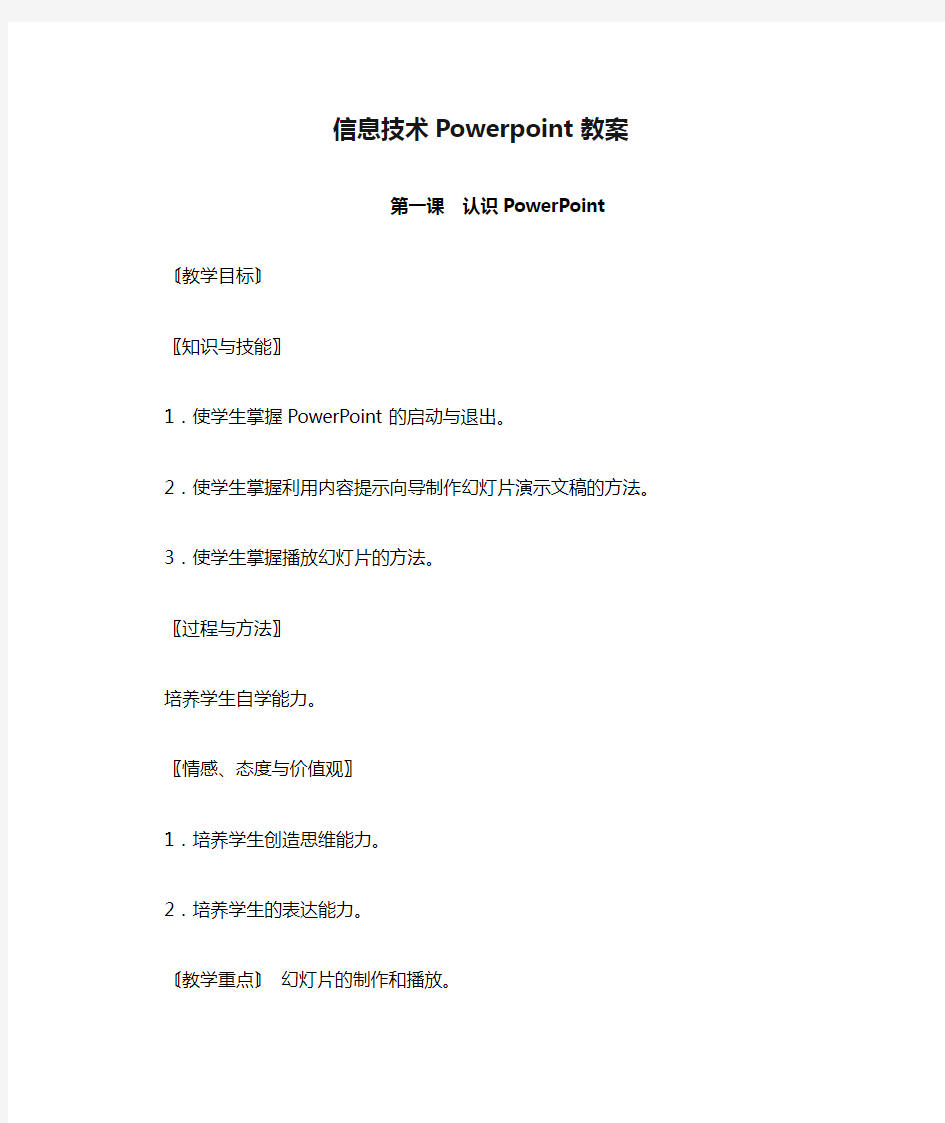

信息技术Powerpoint教案
第一课认识PowerPoint
?教学目标?
〖知识与技能〗
1.使学生掌握PowerPoint的启动与退出。
2.使学生掌握利用内容提示向导制作幻灯片演示文稿的方法。3.使学生掌握播放幻灯片的方法。
〖过程与方法〗
培养学生自学能力。
〖情感、态度与价值观〗
1.培养学生创造思维能力。
2.培养学生的表达能力。
?教学重点?幻灯片的制作和播放。
?教学难点?幻灯片的制作。
?教学方法?实践法
?教学准备?电脑室、课件及相关软件
?课时安排? 1课时。
?教学过程?
一、导入课题
教师播放一个幻灯片演示文稿,由此导入课题。
二、新课
1.启动PowerPoint
教师要求学生启动PowerPoint。
2.快速制作一份演示文稿
教师介绍:一份演示文稿是由若干张幻灯片组成的。
教师介绍创建演示文稿的三种方法:
(1)利用内容提示向导制作演示文稿。
(2)利用模板创建演示文稿。
(3)利用空演示文稿创建具有个人风格的演示文稿。
教师介绍窗口的组成:左边显示演示文稿大纲,右边显示演示文稿。
教师演示利用内容提示向导创建标题为“我们的班级体”的演示
文稿操作步骤:
(1)启动PowerPoint后,屏幕出现对话窗口,在该窗口中选择内容提示向导。
(2)选择演示文稿类型,如“激发团队精神”。
(3)选择输出类型:屏幕演示文稿。
(4)输入标题和页脚内容。
(5)完成。
教师安排任务:利用内容提示向导,制作贺卡演示文稿(教师提示:贺卡属于出版物类型的演示文稿),并以“贺卡”为名,保存贺卡演示文稿。
3.播放演示文稿
教师介绍屏幕左下脚的视图方式转换按钮:普通视图按钮、大纲视图按钮、幻灯片视图按钮、幻灯片浏览视图按钮、幻灯片放映按钮。
教师演示利用幻灯片放映按钮,在屏幕上放映演示文稿。
教师让学生演示自己制作的“贺卡”演示文稿。
教师要求学生:
(1)谈谈自己使用内容提示向导制作演示文稿的体会。
(2)小结利用内容揭示向导制作演示文稿的优缺点。
三、课堂练习
利用内容提示向导,制作学期报告演示文稿。
四、课堂小结
教师与学生一起进行小结,强调利用内容提示向导制作演示文稿,方便快捷,但类型有限,并且模式固定,要想制作有新意的演示文稿,应选择其他的创建方法。?板书?
认识PowerPoint
一、启动PowerPoint
二、创建演示文稿
三种方法:
1.利用内容提示向导制作演示文稿
2.利用模板创建演示文稿
3.利用空演示文稿创建具有个人风格的演示文稿
三、播放演示文稿
四、退出PowerPoint
?教学后记?
信息技术Powerpoint教案
第二课制作幻灯片
?教学目标?
〖知识与技能〗
1.使学生掌握使用空演示文稿创作幻灯片的方法。
2.使学生掌握如何向幻灯片中添加、修改文字的方法。
3.使学生掌握修饰文字、修饰文字框的方法。
〖过程与方法〗
1.培养学生表达能力。
2.培养学生自学能力。
〖情感、态度与价值观〗
1.培养学生宣传自我、展示自我的意识和能力。
2.培养学生的创新意识。
?教学重点?制作幻灯片
?教学难点?修饰文字框。
?教学方法?实践法
?教学准备?电脑室、课件及相关软件
?课时安排? 1课时。
?教学过程?
一、导入课题
教师提出本节课的学习任务——利用PowerPoint演示文稿制作“自我介绍”幻灯片。
二、新课
1.创建一个新幻灯片
教师一边讲解一边演示创建新幻灯片的操作:
(1)启动PowerPoint后,在弹出的创建文稿对话框中选择“空演示文稿”。
(2)选择幻灯片版式,单击“确定”。
教师布置任务:创建“标题幻灯片版式”的演示文稿。
2.向幻灯片中添加文字
教师演示在标题处添加文字的方法。
教师布置任务:为“自我介绍”幻灯片设计、添加标题和副标题。
3.修改文字
教师布置任务:上机实践,修改已输入的文字。
4.修饰文字
教师提问:在Word、Excel中要修饰文字,首先要做什么?
教师讲解并演示:当我们需要对某一文字区中的所有文字进行统一修饰时,可以将该文字框选定为修饰对象。单击需要修饰的文字区,文字区四周出现文字框,将鼠标光标指向文字框并单击鼠标左键,此时文字区内的插入光标消失,整个文字框被选定。如果需要对文字框内的某些文字进行修饰,应该单独将这些文字选定为操作对象。
教师演示修饰文字的操作:选定文字→单击鼠标右键→“字体”→在字体对话框中选择“字体、字型、字号、颜色”等。
教师布置任务:对标题和副标题文字进行修饰,将标题设置为居中显示,副标题右对齐显示。
5.修饰文字框
教师演示修饰文字框的操作方法:
(1)选定文字框。
(2)在“格式”菜单中选择“文本框”。
(3)选择“颜色和线条”标签。
(4)设置填充颜色和线条颜色。
教师布置任务:修饰标题的文字框。
三、课堂练习
制作一个以“班级介绍”为题的幻灯片演示文稿。
四、课堂小结
教师引导学生进行小结,强调:PowerPoint与Word、Excel在操作上有很多相似的地方。
五、布置作业
制作一个“教师节”为主题的幻灯片演示文稿。
?板书?
制作幻灯片
一、创建一个新幻灯片
二、向幻灯片中添加文字
三、修改文字
四、修饰文字
五、修饰文字框
【教学后记】
信息技术Powerpoint教案
第三课幻灯片的管理
?教学目标?
〖知识与技能〗
1.使学生掌握添加幻灯片的方法。
2.使学生掌握翻阅幻灯片的方法。
3.使学生掌握复制、移动、删除幻灯片的方法。〖过程与方法〗
1.培养学生管理幻灯片的能力。
2.培养学生表达能力。
3.培养学生查询信息、应用信息的能力。
〖情感、态度与价值观〗
1.培养学生合作学习的意识和能力。
2.培养学生的创新意识。
?教学重点?
1.添加幻灯片。
2.翻阅幻灯片。
3.复制、移动、删除幻灯片。
?教学难点?添加和翻阅幻灯片。
?教学方法?实践法
?教学准备?电脑室、课件及相关软件
?课时安排? 1课时。
?教学过程?
一、导入课题
由学生提出的问题:怎样在演示文稿中添加新的幻灯片引入课题。
二、新课
1.添加幻灯片
教师介绍插入一张新幻灯片的操作方法:单击“插入”→“新幻灯片”→选择幻灯片版式→“确定”。
教师讲解并演示在“自我介绍”演示文稿中添加幻灯片的方法。
教师布置任务:在“自我介绍”演示文稿中添加两张版式为“项目清单式”的幻灯片,如在第一张幻灯片中介绍姓名、年龄、身高、血型等,在第二张幻灯片中介绍自己的爱好、兴趣等。
2.翻阅幻灯片
教师介绍两种翻阅幻灯片的方法。
方法一:在幻灯片窗口单击鼠标左键,激活该窗口,按Page Up键查看前一张幻灯片,按Page Down键查看后一张幻灯片。
方法二:将鼠标移动到大纲窗口,单击选择要查看的幻灯片的序号。
3.复制幻灯片
教师要求学生上机操作,复制自己制作的第二张幻灯片。
教师提问:PowerPoint中的复制操作与Word、Excel有什么不同?
教师要求学生演示复制幻灯片的方法。
4.移动幻灯片
教师一边讲解一边演示移动幻灯片的操作:将鼠标指针移动到幻灯片左边的大纲窗口,指向要移动的幻灯片处,当鼠标指针变为十字箭头形状时,按下鼠标左键将幻灯片拖动到新位置,即可完成幻灯片位置的移动。
教师布置任务:将“自我介绍”演示文稿中第二、第三张幻灯片调换位置。
教师介绍:PowerPoint中移动操作与Word、Excel中不同点在于如果用选定、剪切、粘贴操作只是对幻灯片中的文字等内容进行移动,要在新位置先添加幻灯片再进行粘贴,才能达到移动幻灯片的目的,操作方法不如拖动幻灯片简便。
5.删除幻灯片
教师提出要求:删除复制的幻灯片。
教师要求学生小结删除幻灯片的方法。
方法一:翻阅到要删除的幻灯片,在编辑菜单中选择“删除幻灯片”。
方法二:在幻灯片左边的大纲窗口中选中要删除的幻灯片,按下Delete键即可删除幻灯片。
三、课堂练习
学生以两人为一个小组,制作以“我们的班级体”为题的演示文稿。
四、课堂小结
教师和学生共同完成小结,强调:①在演示文稿中可添加不同版式的幻灯片。②PowerPoint的选定、移动操作与Word、Excel有所不同。
五、布置作业
在“教师节”为主题的演示文稿中添加新幻灯片。
八、?板书?
幻灯片的管理
一、添加幻灯片
二、翻阅幻灯片
三、复制幻灯片
四、移动幻灯片
五、删除幻灯片
【教学后记】
6
信息技术Powerpoint教案
第四课观察演示文稿
?教学目标?
〖知识与技能〗
使学生了解观察演示文稿的五种视图方式。
〖过程与方法〗
1.培养学生运用多种方式观察演示文稿的能力。
2.培养学生分析能力。
〖情感、态度与价值观〗
培养学生综合应用知识的意识和能力。
?教学重点?演示文稿的五种视图方式。
?教学难点?视图方式的应用。
?教学方法?讲解法、演示法
?教学准备?电脑室、课件及相关软件
?课时安排? 1课时
?教学过程?
一、导入课题
教师展示、评价学生分组制作的演示文稿“我们的班级体”。
教师介绍PowerPoint有多种视图方式。下面,用各种方式观看学生制作的“我们的班级体”演示文稿。
二、新课
1.切换视图的方法
教师介绍视图切换的两种方法。
方法一:单击PowerPoint窗口左下脚的视图方式切换按钮。
方法二:单击菜单中的视图选项,在展开的菜单中选择相应的视图。
2.普通视图
教师介绍:“普通视图”是系统默认的视图方式,当我们新建一个演示文稿时就设置为这种方式。“普通视图”窗口包括:“大纲窗口”、“幻灯片窗口”和“备注窗口”。
3.大纲视图
教师介绍:“大纲视图”以大纲的方式显示多张幻灯片的文本信息,在“大纲视图”方式下,可以方便地对文字内容进行管理和重新排列。视图右上角的小窗口显示的是当前幻灯片缩小显示的样子,用来帮助我们了解大纲视图中的文本内容改变时幻灯片的变化情况。
教师在“大纲视图”方式下显示幻灯片“我们的班级体”。
4.幻灯片视图
教师介绍:“幻灯片视图”是观察每张幻灯片信息的最佳方式,在“幻灯片视图”方式下可以键入或修改幻灯片中的内容。
教师在“幻灯片视图”方式下演示幻灯片“我们的班级体”,通过按Page Up和Page Down键或应用滚动条实现幻灯片之间的切换。
教师布置任务:分别在“普通视图”方式、“大纲视图”方式和“幻灯片视图”方式下显示自己制作的演示文稿“我们的班级体”,并在“幻灯片视图”方式下对自己的作品进行修改。
5.幻灯片浏览视图
教师介绍:“幻灯片浏览视图”方式是在同一屏幕上以一定顺序显示演示文稿中所有缩小后的幻灯片,从整体上观察全部演示文稿的内容。在这种视图方式下,我们可以方便地对幻灯片进行管理,如复制、移动、删除幻灯片等。
教师布置任务:在“幻灯片浏览视图”方式下观看自己制作的演示文稿“我们的班级体”,并将其进行复制。
6.幻灯片放映视图
教师介绍:“幻灯片方式视图”方式是以最大方式显示演示文稿中的每一张幻灯片,放映时从当前幻灯片开始,如果想从第一张幻灯片开始,就要在切换到“幻灯片放映视图”方式前先选中第一张幻灯片。
教师布置任务:在“幻灯片放映视图”方式下放映自己制作的幻灯片。
三、课堂小结
教师与学生共同进行小结,强调不同的视图方式有不同的用途,要根据需要随时进行视图方式的调整。
四、布置作业
自己命题制作一个演示文稿(注意各种视图方式的使用)。
?板书?
观察演示文稿
一、切换视图的方法
1.按钮操作
2.菜单操作
二、普通视图
三、大纲视图
四、幻灯片视图
五、幻灯片浏览视图
六、幻灯片放映视图
【教学后记】
信息技术Powerpoint教案
第五课在幻灯片中插入图片
?教学目标?
〖知识与技能〗
1.使学生掌握在幻灯片中插入剪贴画的方法。
2.使学生掌握在幻灯片中插入图片文件的方法。
3.使学生掌握在幻灯片中修改图片的方法。
〖过程与方法〗
培养学生编辑、处理图片的能力。
〖情感、态度与价值观〗
1.培养学生审美能力。
2.培养学生在实践中学习的意识。
?教学重点?修改图片的方法。
?教学难点?修改图片的方法。
?教学方法?实践法
?教学准备?电脑室、课件及相关软件、教师准备的图片素材。
?课时安排? 1课时。
?教学过程?
一、导入课题
教师展示插入图片的幻灯片演示文稿,导入本节课的课题——在幻灯片中插入图片。
二、新课
1.插入剪贴画
教师让学生回忆在Word中插入剪贴画的操作方法:“插入”→“图片”→“剪贴画”→选择剪贴画→“插入剪辑”。
教师提问:在Word中怎样移动图片、调整图片大小?
教师布置任务:
(1)打开“自我介绍”演示文稿,试一试用以上方法能否在幻灯片中插入剪贴画。
(2)在每张幻灯片中插入剪贴画。
2.插入图片文件
教师布置任务:在“自我介绍”幻灯片中插入图片文件。
3.修改图片
教师演示打开图片工具栏的操作方法:“视图”→“工具
栏”→“图片”,并介绍每个工具按钮的作用。 (1)插入图片按钮:可以向幻灯片中插入图片。
(2)图像控制按钮:可以将图片设置为自动、灰度、黑白、水印类型。
(3)增加、降低对比度按钮:增加或降低图形颜色的对比度。
(4)增加、降低亮度按钮:增加或降低图形的亮度。
(5)裁剪按钮:对插入的图片进行裁剪。
(6)图片重新着色按钮:将插入的图片重新设置颜色,适用于某些类型的图片。
(7)设置图片格式按钮:可以用来调整图片的大小、位置等属性。
(8)设置透明色按钮:将图片颜色设置为透明,适用于某些类型的图片。
(9)重设图片按钮:无论对图片进行了哪些修改,单击此按钮,都可以将图片恢复为原来的形状。
教师布置任务:利用图片工具栏中的工具,对插入的图片进行修饰。
三、课堂练习
在“我们的班级体”演示文稿中插入图片,并利用图片工具修饰图片。
四、课堂小结
教师与学生共同小结本课所学内容,强调在幻灯片中插入图片的方法与Word相同。
五、布置作业
在演示文稿“欢庆申奥成功”中添加图片。
?板书?
在幻灯片中插入图片
一、插入剪贴画
二、插入图片文件
三、修改图片
【教学后记】
信息技术Powerpoint教案
第六课在幻灯片中插入图形
?教学目标?
〖知识与技能〗
使学生掌握在PowerPoint中绘制图形的方法。
〖过程与方法〗
培养学生控制鼠标的能力。
〖情感、态度与价值观〗
培养学生的审美能力。
?教学重点?绘制图形的方法。
?教学难点?绘制图形的方法。
?教学方法?实践法
?教学准备?电脑室、课件及相关软件、教师准备的幻灯片素材。
?课时安排? 1课时。
?教学过程?
一、导入课题
教师打开幻灯片“自我介绍”,展示给学生,由此引出本节课的课题——绘制图形。
二、新课
1.绘制图形
教师布置任务:
(1)在制作科技小报时,我们曾经在Word中使用绘图工具栏手工绘制了一些简单的图形。试一试,在幻灯片中是否也能使用绘图工具栏绘制图形。
(2)在“自我介绍”幻灯片中加入手工绘制的图形。
2.修饰图形
教师要求学生演示以下修饰图形的方法:
(1)设置填充颜色
(2)设置线条颜色
(3)修改线型
(4)设置阴影
(5)设置三维效果
3.图形的旋转与翻转
教师以画图25-1中对称的眉毛为例,讲解并演示将图形进行旋转与翻转处理的方法。
(1)先利用线条工具中的曲线工具画出一条眉毛。
(2)选中图形,按下Ctrl键拖动图形,复制出眉毛图形。
(3)单击“绘图”菜单→“旋转或翻转”→“水平翻转”。
教师布置任务:用旋转或翻转图形的方法绘制图形。
三、课堂练习
在自己制作的幻灯片中添加手工绘制的图形。
四、课堂小结
教师与学生共同小结所学知识,强调:①在PowerPoint中使用绘图工具栏的方法与Word相同。②使用绘图工具时,要先画出图形,再进行修饰,否则所有修饰工具都呈灰色显示,无法使用。
五、布置作业
在“我的家庭”演示文稿中绘制图形。
?板书?
在幻灯片中插入图形
一、绘制图形
二、修饰图形
1.设置填充颜色
2.设置线条颜色
3.修改线型
4.设置阴影
5.设置三维效果
三、图形的旋转与翻转
【教学后记】
信息技术Powerpoint教案
第七课在幻灯片中插入艺术字
?教学目标?
〖知识与技能〗
1.使学生掌握在PowerPoint中插入艺术字的方法。2.使学生掌握修改艺术字的方法。
〖过程与方法〗
培养学生自学能力。
〖情感、态度与价值观〗
培养学生的审美能力。
?教学重点?在幻灯片中插入艺术字。
?教学难点?插入艺术字的方法。
?教学方法?自学法、实践法
?教学准备?电脑室、课件及相关软件
?课时安排? 1课时
?教学过程?
一、导入课题
教师展示、评价学生制作的“我的家庭”幻灯片,同时提出在幻灯片中添加艺术字的问题。由此引出课题。
二、新课
1.插入艺术字
教师引导学生回忆在Excel中插入艺术字的方法。
教师介绍插入艺术字的新方法:在绘图工具栏中单击“插入艺术字”按钮→选择艺术字样式→输入艺术字内容→“确定”。
教师布置任务:打开“我的家庭”演示文稿,将第一张幻灯片的标题改为艺术字。
2.修改艺术字
教师要求学生打开艺术字工具栏,弄清每种工具的作用和使用方法后,对“我的家庭”演示文稿中插入的艺术字进行修改。
三、课堂练习
打开“我们的班级体”演示文稿,在其中添加艺术字。
四、课堂小结
最新小学信息技术教案全册
小学信息技术教案全册 1.与新朋友见面 教学目标:1、初步了解电脑在生活中的运用; 2、初步掌握电脑各外观部件的名称; 3、基本掌握电脑的开机、关机操作; 4、熟悉电脑桌面; 教学重点:掌握电脑的开关机工作; 教学难点:电脑的关机操作; 教学过程: 一、了解电脑在生活中的用途 教师提问:谁能告诉我,大名鼎鼎的电脑能帮我们做什么? 1、学生自由发言; 注:可行的话教师可在电脑上演示操作; 2、教师补充说明绍电脑的常规用途; 3、教师演示电脑的用途:如:查看资料、看电影、玩游戏、购物、聊天、学习等等。 二、了解电脑的各组成部分 教师提问:电脑竟然有那么大的威力,那到底电脑是什么样子的呢?他有哪些组成部分呢? 1、让学生观察身边的电脑,说说电脑有哪些组成部分? 注:学生可口说也可手指。 教师拿出或指出相应的设备,介绍其名称并简单介绍其功用。 2、看谁识的快; 教师任意指出设备,学生报出名称。 方式:1、学生站起枪答。 2、开小火车回答。 3、考一考;
你们现在已认识了电脑,那你们还知道电脑还有哪些好朋友吗?他们和电脑一起又能帮我们做什么呢? 1)、学生自由讨论。 2)、学生自问自答: 方法:让一学生提出电脑的一位朋友,让其他的同学来回答,他能帮我们做些什么事。 教师一旁点拔,补充。 3、教师总结介绍: 如:打印机、扫描仪、优盘、摄影(相)机、投影仪、写字板、刻录机等。有条件的话可拿出展示介绍。 三、初试电脑 教师提问:我们知道了电脑那无边的能力,那怎样来敲开他的大门,与他来个亲密接触呢?(教师提示与开电视机差不多) 1、学生依据电视机的开关猜测。 2、教师讲解开机的方法。 A:打开显示器的开关。 B:打开主机上的开关。 注:为了电脑的寿命,一定要先开显示器的开关,后开主机的开关。 3、确定开关: A:教师指出显示器及主机上的开关。 B:学生互指显示器及主机上的开关。 4、开机 A:教师开机。 注:应讲清电脑开机中有个启动画面并需有一定的时间,需耐心等待。 B:学生开机。 要求相互监督、提醒。 5、接触桌面:
小学信息技术教案设计全集
小学信息技术教案 沙后所小学 刘桂明
第1课信息和信息处理工具 教学目的和要求 1、了解什么是信息; 2、了解如何描述信息以及对信息进行获取、传递、处理的各种技术; 3、知道计算机技术和通信技术是两种重要的信息技术; 4、了解信息高速公路; 教学重点与难点:信息的各种心态及其本质含义。 教学方法:1、从感性认识到理性认识,启发学生对问题深入思考。 2、电脑动画课件教学。 教学准备:1、电教室内利用电脑播放自制的教学课件。 2、课前打开电脑。 教学过程 一、新课引入 1、什么是信息?你知道吗?(学生回答) 简单地说,信息就是指对人么有用的数据、消息。(有用,即有价值。信息具有价值) 2、信息无处不在,无时不有。(举例启发后,请学生自己举例) 只要我们留意一下周围世界,就会发现信息无处不在,无时不有。十字路口的信号灯……教室里的板书,挂图……图书馆里的书报……春节联欢晚会的现场直播……大自然也无时无刻不在向我们传发出各种各样的信息…… [可用幻灯片展示以上图片] 二、新课教学 解释: “一、信息通常是指数据、消息中所含的意义。” 科学角度研究的信息主要指:一是经过计算机技术处理的资料和数据,如文字、图形、影像、声音等;二是经过科学采集、存储、复制、分类、检测、查找等处理后的信息产品的集合。 信息是事物运动的状态和存在方式而不是事物本身。它必须借助某种符号才能表现出来,而这些符号通常人们用数据来记录它。 “二、信息技术主要是指人们获取、存储、传递、处理信息的各种技术,计算机技术和通讯技术是两种重要的信息技术。” [利用电脑动态展示以下三种重要的信息技术] “1、信息的获取” 人脑的大部分信息是通过视觉和感觉器观获得的; 电脑中的信息主要是通过诸如键盘、鼠标、语音识别等电脑输入设备,扫描仪、传感器等电子感测装置来获取。 “2、信息的传递” 信息只有通过交流才能发挥效益。 烽火狼烟、飞马传书、信鸽远飞——>报纸、电报、电话、广播——>微波、光缆、卫星、计算机网络 “3、信息的处理” 信息处理是指将信息缩小、放大、分类、编辑、分析、计算,加工成某种要
小学信息技术第1册教案
---------------------------------------------------------------最新资料推荐------------------------------------------------------ 小学信息技术第1册教案 新课标小学《信息技术》第一册第一学期教案(进度) 进度第一周: 第 1 课 2~5 页第二周: 第 1、 2 课 5~11 页第三周: 第 2 课 12~16 页第四周: 第 3 课 17~19 页第五周: 第 3、 4 课 20~25 页第六周: 第 4 课 26~28 页第七周: 第 5 课 29~31 页第八周: 第 5、 6 课 32~39 页第九周: 第 6 课 39~43 页第十周: 第 7 课 44~49 页第十一周: 第 7 课 44~49 页第十二周: 第 8 课 50~57 页第十三周: 第 8 课 50~57 页第十四周: 第 9 课 58~62 页第十五周: 第 9 课 58~62 页第十六周: 综合实践教育: ⒈了解信息世界。 ⒉认识算机的组成,认识 Windows XP 操作系统。 1 / 4
⒊学会计算机的基本操作方法,如: 使用鼠标,键盘上文字的输入。 ⒋学会全拼输入法。 ⒌学会管理文件与文件夹。 教养: ⒈培养学生上机的正确操作姿势。 ⒉掌握正确的指法。 ⒊培养学生的操作能力。 ⒋培养学生对信息技术课的热爱之情。 教材分析: 本教材在保持原教材特色的基础上有所创新和拓展。 以实施素质教育、培养创新精神和实践能力、提高信息素养为理念,以任务驱动为引领,以做中学、情境中学、活动中学和过程中学等为主要方法来组织和安排教材内容,注重结合学生的实际生活和学习环境设计活动,力求使学生在活动过程中掌握应用信息技术的方法。 本册教材分三个模块,共 17 课,供三年级使用。 本学期教学前 9 课,分别是: 了解信息世界、认识计算机、学会使用鼠标、认识 Windows XP 及窗口、学会使用键盘、指法练习、学会输入汉字、文件与文件夹的管理⑴。 第 2 课认识计算机(计算机的作用) 教学内容:
最新2020苏教版小学信息技术教案
最新2020苏教版小学信息技术教案 小学信息技术教案怎么写呢下面是小编为大家准备以下的内容,希望对你们有所帮助, 关于2020苏教版小学信息技术教案一 教学目标 知识与技能: 1.认识鼠标,知道鼠标由左、右键及滚轮组成. 2.掌握鼠标的移动、单击、拖曳、双击四种操作方法,并能将这些操作灵活运用于计算机操作中. 过程与方法: 1.通过紧张刺激的游戏,熟练掌握鼠标的各种操作方法. 2.通过自主探究和相互间的协作学习提高自主学习能力,通过设计未来小鼠标,激发创新意识. 情感态度与价值观: 1.通过各种鼠标操作的游戏,激发学生学习电脑的兴趣. 2.通过小组合作完成任务,培养学生互相帮助、团结协作的精神. 教学重点 熟练掌握鼠标的移动、单击、右击、双击、拖曳的操作. 教学难点 鼠标的双击、拖曳操作. 教学方法 本节课采用了情境导入、任务驱动、演示、讲解、启发等教学方法.
课时安排:1课时 教学过程 一、情境导入,揭示课题 1.小朋友们,这节课老师要带大家去认识一个新朋友,它也是电脑家庭的成员,上一节课时我们还跟他见过面呢!大家看看它是谁?(课件出示:精灵鼠自我介绍) 2.哦,原来老师带来的新朋友是鼠标啊,小朋友现在可以摸摸你们电脑桌上的鼠标,和这个小朋友亲热亲热. 3.看来大家都非常喜欢这个新朋友,急切地想了解他,你们想知道些什么呢?现在就可以请教精灵鼠,谁来提问?(引导学生提问:鼠标是由几部分组成的?鼠标的操作姿势是怎样的?鼠标有什么作用?等等) 4.小朋友们,今天这节课我们就要和小鼠标交朋友,一起去认识它、了解它、使用它,我们来把课题读一读. 二.任务驱动,自主学习 (一)鼠标简介 演示课件 1、观察鼠标的正面看分类:通常的鼠标有两个键(如图一),也有三个键的(如图二),目前我们最常用的是中间带有滚轮的(如图三). 观察你的鼠标,它属于哪一种呢? 通常我们把这两个键称为什么? 演示课件 观察鼠标的背面看分类:按工作原理可以分为两种:光电鼠标器和
小学信息技术教学设计及案例分1
小学信息技术教学设计及案例分析 沈耘(北京市中关村第二小学,高级教师) 第一部分关于教学设计 一、信息技术课程指导性文件 2000年试行的《中小学信息技术课程指导纲要》是目前小学阶段信息技术课堂教学的依据,另外2004年颁布的《普通高中技术领域课程标准》也可以作为信息技术教师的参考。 根据课程指导纲要,信息技术教材形成了一纲多本的状态。同时要提高信息技术专业素养也要进一步阅读专业书籍,并查找专业网站资源,加强学习。 二、如何进行教学设计 (一)什么是教学设计 教学设计就是运用系统方法,将教学理论与学习理论转换成对教学目标与教学内容分析、教学策略与教学媒体的选择、教学活动的组织以及教学评价等教学环节进行具体计划的过程。 教学设计 ( 1)指导思想与理论依据 ( 2)教学背景分析(教材、学情) ( 3)教学目标(三维) ( 4)教学重点和难点 ( 5)教学流程图 ( 6)教学过程(资源、模式选择) ( 7)学习效果评价设计 ( 8)评价标准 ( 9)板书设计 (二)教学设计中的困惑 困惑一:不知教学设计每一项具体写些什么 困惑二:如何进行学前分析
困惑三:不知教学重点、难点该如何确定 困惑四:不知如何进行教学效果评价设计 (三)如何开展教学设计 ( 1)指导思想与理论依据 《学科课程标准》是指导教师教学的依据; 教学理论、学习理论是教师进行教学的基础; 指导思想将影响教学目标的确定、教学方式的选择等; 这一部分也是依托、体现新课程理念的环节。 ( 2)教学背景分析 教学内容:要分析本阶段内容在整体信息技术课程中的地位和作用,以及本节课在本节段中的地位和作用,明确本节课的主要学习内容 学生情况:学生的基础状况,智力因素,非智力因素 教学方式、教学手段:所选择的主要教学方法及原因,(结合教学内容和学生情况) 技术准备:包括教学资源和教学环境 ( 3)教学目标 三维目标:知识与技能,过程与方法,情感态度与价值观 目标的主语是学生 目标要体现出学生要掌握的技术内容 目标要体现出学生技术应用能力方面的内容 目标要体现出对应课标中课程目标中的内容 目标要体现出能力层次(学习目标的行为动词) ( 4)教学重点和难点 重点——本节课的主要支撑部分(不宜很多) 教学过程中应该有一定的篇幅和时间用于突出重点
小学信息技术教学设计参考
小学信息技术教学设计 参考 集团档案编码:[YTTR-YTPT28-YTNTL98-UYTYNN08]
教学设计参考模板 第一课《和计算机交朋友》 年级:四年级 教材:大连市教育局基础教育课程教材发展中心编现代教育出版社出版《小学信息技术》第一册第一单元《启动计算机之旅》第一课《和计算机交朋友》 设计者:西岗区教育小学张三 一、教材分析 1、教学主要知识点及其在螺旋上升教材体系中的位置和前后关系;单元专题与本课任务之间的关系。 2、重点 3、难点 二、教学/学习目标及其对应的课程标准 (教师期望通过本次教学学生可以学到什么知识技能、掌握哪些过程方法、培养那些习惯和情感态度?有些课不仅教授知识单元,而且指向一种或多种思维方式的培养,情感态度价值观的培养,促进对专题活动的了解、理解、研究。在传统的学科领域范畴内描述学习目标的同时,应描述一下本课计划帮助学生养成的思维、交流等方面的技能,例如:推理能力;批判思维能力;创造性的问题解决;观察和分类的能力;小组协作能力;沟通、妥协的技巧等。以及专题活动所对应的整合学科需要达到的课程标准。从知识与技能,过程与方法,情感与态度3个层面简要描述一下本课能达到的教学目标和教学结果。三维知识目标结合,切忌割裂;) 1、知识与技能: 2、过程与方法: 3、情感与态度、价值观: 三、学习者分析 年龄特征及认知特点,学生必备的知识、技能、经验、态度、情绪,以及学生差异、个性特点等 四、教学理念和教学方式 (教师和学生在教学过程中各承担什么角色?教师和学生的关系如何?采用什么教学方法?如何组织教学?教学评价如何考虑?) (一)如何体现课程改革倡导的教学理念,体现教学方式的革新 (二)教学策略设计: 1、教学方法设计及选择依据 2、教学活动设计思路及流程图
河南科技版信息技术教案小学四年级上册
1. 课题第一课《信息技术与生活》 2. 课型新授 3. 辅助工具(1)教具√(2)多媒体√ 4. 教学内容(1)教材简析和教学重、难点 本课为河南省基础教育教学研究室编写的小学信息技术教材四年级上册第一课;重点:信息概念的认识,及对信息传递方式和作用的理解 难点:理解信息技术在各领域的应用和发展 (2)根据学生实际需要补充的内容 信息技术应用 (3)课堂练习设计 自主完成,相互交流补充。 5. 学情分析 (1)学生年龄特点分析 小学四年级学生,初次接触信息技术课,但在信息技术高度发达的现今,学生已经在日常生活中接触到了各种各样的信息技术,因此,内容的理念和掌握并不是很难,以具体的实例来理念抽象的概念将很容易使学生掌握本课知识。 (2)学生已有知识经验分析 学生在日常生活中对信息技术手段的使用已经比较频繁和多样。 (3)学生差异分析 学生差异不大,部分可能会出现对理论的理解稍难,注意以理解为主,不用深究概念。 6. 教学 方法 通直观感受、合作讨论、师生交流及现代教学手段辅助教学 7. 教学目标 (1)课程标准规定的教学总目标和本学段课程目标 1、理解信息和信息技术的概念。 2、知道信息技术和人类的关系。 (2)本节课的三维目标 知识与技能:认识与理解信息和信息技术的表现形式,直到信息和信息技术在实际中的应用。 过程与方法:通过直观感受、合作讨论、师生交流及现代教学手段辅助教学,使学生初步认识和了解信息技术对人类的作用。 情感态度与价值观:培养学生对信息技术的兴趣及学好信息技术的信心,培养学生自主探究思考、与人合作、勤于动手的能力。 8.教与学 教师的教学过程学生的学习过程 一、导入 师:“大家好,我是你们的信息技术老师, 我的名字叫xxx,从今天开始,我们就开始学习 一门新的课程,就是信息技术课,我们的这门课 安排在每周五的下午第一、二堂课。” “今天,我们来学习第一课,《信息技术与 生活》。” 二、新授 任务一、说说生活中的信息 1、出示问题一:什么是信息呢?大家看课 任务一 1、学生看书 学生回答 (信息就是我们通常说的消 息) 学生回答 (知道了信息是一门新课程, 老师的名字,每周几上信息技术 课,每周上几节) 2、学生看书、讨论、回答。
小学信息技术全套教案(经典)
第一章信息技术基础知识1 课题:第一节信息与信息技术 教学要求: 1、使学生了解信息和信息技术的基本概念。 2、了解信息技术的发展变化及其对现代社会的影响。 教学的重点和难点 1、理解信息和信息技术的概念。 2、了解信息技术的快速发展、强化信息意识。 教学器材:投影仪、演示用计算机。 授课地点:电教室 教学过程 1、引言 本章是教材的第一章,这章的内容对学习信息技术会起到举足轻重的作用,通过学习使学生有较强的信息意识。了解和掌握信息技术的发展及其对现代社会的影响,计算机的组成,硬件和软件知识,计算机的安全与病毒防治以及计算机的发展概况。 中学信息技术课程的主要任务是:培养同学们对中学信息技术的兴趣和意识,让同学了解和掌握信息技术的基本知识和技能。 这节课我们学习第一节信息与信息技术。 2、什么是信息? 自从有了人类,在人们的生活和生产活动中,就有了信息交流。它伴随着人类社会的发展而发展。到20世纪后叶我们把信息与信息技术交流作为一门专门的学科来研究。 (举例)有关信息、信息技术的巨大作用。 所谓信息,通常是指对人们有用的消息。 3、什么是信息技术 一般说来,信息技术是指获取信息、处理信息、存储信息、传输信息的技术。 人们获取信息的途径有很多,可以直接从生产、生活、科研活动中收集和获取信息,也可以从网络、电视、广播、报刊杂志等获取间接的
信息。其中计算机网络上收集和获取信息是极其重要的一条途径。 请阅读P2—P4。 (实例演示) 从信息学的角度,从为了解1990年到1999年十年中,我国普通高等学校本科、专科生和硕士研究生的招生情况,分析相应的教育发展情况作为例子,使学生了解信息技术在现代社会中的作用。示例告诉我们信息世界里,必须学习和掌握计算机信息技术。 操作步骤:A、连接上网, B、搜索框中输入关键词。 C、检验结果: D、依次选取“中国教育概况”“中国教育科研网” E、从中找到数据输入到电子表格中, F、再把数据以图表的形式表示。 4、信息技术的发展 计算机网络技术是由计算机技术和通信技术结合而成的。计算机网络对人类的影响,已经超出了它的技术范畴。信息资源已成为同物质资源同样重要的社会资源。信息只有通过交流才能实现资源共享。随着信息高速公路的建立。信息成为所有人可共享的社会资源。 5、归纳、总结: (1)信息与信息技术的概念。 (2)信息技术在各个领域中的应用以及信息技术的飞速发展的情况。 6、讨论思考 (1)什么是信息技术? (2)人们获取信息的途径主要有那些途径? 归纳总结: (1)信息与信息技术的概念。 (2)信息技术在各个领域中的应用以及信息技术的飞速发展的情况。 布置作业: 1、什么是信息技术? 2、人们获取信息有哪些主要途径?
河南省科技出版社小学四年级下册信息技术教案全册共32页
美妙的“画图”世界 教学目标: 1、掌握启动“画图”程序的方法 2、初步认识“画图”的功能与窗口的名称 教学重难点: 1、“画图”程序的启动与退出 2、认识“画图”程序窗口的组成和画图工具 教学地点:计算机教室 教学过程: 引言:看书上这些美丽的图画,都是同学们使用Windows操作系统提供的画图工具完成的。使用计算机画图,既节约了纸和笔,又省去了调配颜料的麻烦,而且绘画方法很简捷,功能强大。相信经过学习,同学们都会成为出色的“电脑小画家”。 (一)启动“画图” 步骤: “开始”→“程序”→“附件”→“画图” 如果我们经常使用画图程序,也可以将它设为快捷方式,放在桌面上。 (二)认识“画图”窗口 1、标题栏:用来显示当前所画图画的文件名。 2、菜单栏:提供了对“画图”程序进行各种操作的命令,单击某一项都会拉出相关操作的下拉菜单。 3、画板:可以画画的区域,相当于平时画画的画纸。
4、工具箱:包含了画图时所用到的16种工具。 5、状态栏:提供了当前画画时所选工具的作用。分为三部分: ①提示信息栏:提示当前工作状态的信息说明。 ②绝对坐标:指出鼠标在画板中的坐标位置。 ③相对坐标:提示鼠标当前位置距前一个绘图点的坐标方向的距离。 注意:1、如果窗口较小,可以最大化窗口。 2、如果画板较小,可以选择“图像”菜单中的“属性”选项,在弹出的对话框中宽度和高度的值改为720和450;或者把鼠标指针移到画板右下角处,用拖拉鼠标的方法将画板拉至满意的位置为止。 (三)选择画图的工具 在程序的工具箱中提供画画的工具有16种,默认的工具是铅笔工具。如果想选择哪一个工具就用鼠标单击这一项即可。被选中的工具的按钮被按下去,呈现出“凹下”状态,同时,鼠标指针也变成工具符号。工具箱的下边也会出现所对应的工具状态框,给出当前所选工具的几种状态。 提示:在“画图”程序中如果没有工具箱时,可以从“查看”菜单中选“工具箱”选项,如果“工具箱”没有在窗口左侧,可以双击“工具箱”标题处,此项内容就会回到窗口左侧,或者用拖动的方法将“工具箱”拖动到任意的位置。 (四)退出“画图”窗口 步骤: 1、“文件”→“退出” 2、弹出类似图1-7的对话框,如果做好的画要保存,选择“是”,
小学信息技术教案PPT部分
走进powerpoint [教学目标及要求] 1、学会启动及退出powerpoint 的方法。 2、初步认识powerpoint的窗口及其主要功能。 3、掌握在幻灯片中输入文字、设置格式的方法,学会制作标题幻灯片。 4、掌握放映幻灯片的方法。 5、掌握标题幻灯片的制作方法。 6、知道powerpoint是一种用于展示、汇报的工具软件。 [教学重点及难点] 1、重点:标题幻灯片的制作及放映。 2、难点:幻灯片的文本编辑。 [课时安排] 1课时 [教学过程] 一、导入 师播放一个演示文稿,让学生观看,看完之后问学生有什么想法,想不想也学着做呢?那么这个学期我们就一起来学习做演示文稿。揭示课题:走进powerpoint 二、新授 任务驱动、自主探究 任务1:启动powerpoint 如何打开powerpoint,提示和打开word的方法相似。 (1)学生看书自学 (2)尝试操作 (3)学生上台演示 教师适当指导 任务2:认识powerpoint的窗口 知识迁移 Powerpoint的窗口界面及word窗口界面相似,请同学们小组合作,说一说powerpoint窗口的组成并说出和word窗口不同的地方。 学生自主学习 并说出powerpoint窗口的组成 尝试操作一下“探究园” 交流学习探究园的体会 任务3:制作标题幻灯片 学生尝试制作标题幻灯片 看书自学或者小组讨论 老师巡视指导 学生上台演示并说出操作步骤
步骤(1)在“单击此处添加标题”框内单击,输入文字“我的兴趣爱好”,设置字体 (2)在“单击此处添加副标题”框内单击,输入文字“作者”,设置字体。 任务4:放映幻灯片 通过播放演示文稿,可以预览作品的放映效果,如何播放呢?有两种方法。 第一种:单击“幻灯片放映”菜单中的“观看放映”命令。 试一试:单击“幻灯片放映”按钮来放映幻灯片。 学生尝试放映幻灯片 任务5:退出powerpoint 请同学尝试操作,注意知道迁移,和word的退出方法相似。 学生尝试退出powerpoint。 师请同学上台演示如何退出powerpoint并说。 步骤: (1)单击“文件”菜单中的“保存”命令,弹出“另存为”对话框。 (2)在“保存位置”框中选择文件夹。 (3)在对话框的“文件名”框中输入名“我的爱好”,单击“保存”按钮。 (4)单击“文件”菜单中的“退出”命令。 学生再次尝试操作 三、练习 完成“实践园”中的练习 学生练习 教师巡视指导 四、总结 通过一节课的学习,我们知道了如何启动和退出powerpoint,学会了制作标题幻灯片以及如何去播放幻灯片,powerpoint窗口和word窗口很多地方是相似的,希望同学们在学习的过程中注意知识的迁移。
小学信息科技教案
小学五年级下册信息技术教案 第一课认识PowerPoint世界 教学目标:1、掌握启动和退出PowerPoint的方法;2、认识PowerPoint窗口;3、学习创建文件的方法。 教学重点、难点:认识PowerPoint窗口、创建文件的方法 教具:PowerPoint 课件、多媒体电脑 一、谈话引入: 1、看一下PowerPoint的动画演示——“欢迎进入PowerPoint世界!” 2、问:谁知道这是用什么编制的?(引出PowerPoint的重要性)那么,你认为可能会在什么方面使用PowerPoint呢?(在高级的现代商业活动中,公司重要的装备:笔记本电脑。其中最重要的内容是使用PowerPoint;教师教学中使用PowerPoint……) 3、这节课,我们就来进入PowerPoint的世界,看看究竟有啥本事。 二、认识PowerPoint: 1、启动PowerPoint,单击“开始”→“程序”→“Microsoft PowerPoint”就可以启动它,启动后,我们再选择“空演示文稿”,点击“确定”就可以了。然后会出现一个对话框,这时我们选空白幻灯片,进入PowerPoint编辑界面。 2、认识PowerPoint界面。 A、提问:想一想这窗口和已学过的什么窗口相类似?(word) B、介绍标题栏、菜单栏、工具栏、窗口控制按钮、编辑区等界面内容。 C、介绍PowerPoint的五种不同的视图 PowerPoint有五种视图模式,可在菜单“视图”中切换。(1)幻灯片视图:可处理个别的幻灯片。(2)大纲视图:直接处理幻灯片的标题及文本段落内容。(3)幻灯片浏览视图:重组幻灯片的顺序及选定播放效果。(4)备注页视图:可建立演示者的参考信息。(5)幻灯片放映模式:以全屏幕的电子简报方式播放出每一张幻灯片。 三、练一练: 1、制作第一张幻灯片 学生对照书本的步骤,自己试制作一张幻灯片 四、作品欣赏:展示学生优秀作品,让学生间进行点评 五、小结、质疑: 今天,我们认识了PowerPoint。主要了解了在我们认识了它的可以使用它制作一个演示稿,这种演示稿经常被称为幻灯片。操作过程中遇到什么困难,还需要解决? 课题:进入PowerPoint世界(2) 教学目标:进一步学习制作、播放、保存幻灯片的方法。 教学重点、难点:进一步学习制作、保存幻灯片的方法。 教具:PowerPoint 课件、多媒体电脑 一、谈话引入: 上一节课,我们学习了什么内容?,你们说PowerPoint有意思吗?今天我们继续学习PowerPoint的知识
小学信息技术教学设计
小学信息技术教学设计 一、教材分析 《涂上美丽的颜色》是画图模块的第二课。在学习本课前,学生已经认识了画图程序,学会了启动和关闭画图,使用矩形、圆角矩形和圆形工具以及“撤消”功能画出了一台电脑的边框,并且作了保存。本课是在上一课的基础上,学会利用画图打开上一课所画的“电脑”图片,学会运用填充工具给图象着色,其中穿插了控制工具栏显示和隐藏的方法,其中“填充工具”的使用也为下一课“前景色”和“背景色”的认识及设置做了准备。“试一试”中的练习也是在上一课的“试一试”的基础上,对打开图片和填充工具的进一步练习。根据以上分析,确定以下本课教学目标和重难点。 二、教学目标 1、知识目标:①进一步认识“画图”的界面;②初步认识文件名;③认识填充工具的作用; 2、技能目标:①学会工具栏的显示和隐藏;②学会在“画图”中打开图片文件;③学会“填充工具”的使用; 3、情感目标:①体验电脑画画的简洁性,培养学习电脑的兴趣;②感受“画图”颜色的丰富多彩; 4、素质目标:陶冶学生审美的情操,提高审美意识。 三、教学重难点 重点:“打开”图片,利用“填充工具”给图形着色。 难点:对小图形的填色和未封闭图形的填色。
四、教学准备 多媒体教学控制平台,若干彩色的卡通画和若干未着色的卡通画。 五、教学过程 一、欣赏图片导入,学习“打开图片”。 教师活动: 今天老师很高兴,因为昨天老师从网上找到了几张漂亮的卡通图片,把它们保存在了电脑上,现在想把它们打开来,跟大家一起欣赏,好吗?谁知道画图软件中怎样打开图片? (教师打开画图程序,广播全体,“文件”—“打开”,打开一幅彩色的卡通画。) 再用同样的方法打开第二幅)这两张图片漂亮吗?其实啊,老师已经事先把这些图片存到了我们每位同学的电脑上,下面,就请你们自己照老师刚才的方法去欣赏,好不好?(总共有五幅,请同学们一一欣赏。) (教师巡回,个别辅导) 学生活动: (学生欣赏)(学生利用画图打开图片欣赏) 设计意图:激趣导入,融知识技能的学习于主动的欣赏活动中。二、激发兴趣,给图片涂上颜色。 教师活动:
小学信息技术全套教案
青仁小学信息技术三年级教案 第1课与电脑见面 教学目标: 1、激发学生对信息技术的兴趣。认识计算机的基本组成。 2、初步学会使用鼠标的移动、指向、单击。 3、学会正确的开机、关机。 教学重点:激发学生对信息技术的兴趣。学会正确的开机、关机。 教学难点:鼠标的初步使用。 教学时间:1课时。 教学过程: 本课时是学生第一次接触信息技术课,所以教师可以在教学本课时可以用计算机演示一些学生感兴趣的动画、游戏以激发学生对计算机的兴趣,让信息技术课成为学生最喜欢课程。 介绍计算机的外貌时,可结合实物进行,让学生指着各部分介绍。 开机与桌面:主要让学生了解桌面组成,这里有许多新概念,学生难以一下子掌握,教师在这里主要是把“桌面”、“图标”“开始按钮”解释清楚,具体的一些概念留到后面课时里解决。 讲解使用鼠标时,鼠标的握法应让学生拿住鼠标感到舒服为好,并不一定要规定一个姿势,鼠标的移动让学生明白要紧贴工作台的表面移动;引导学生观察鼠标指针经过图标时、指向图标时的变化(培养学生的观察力)。鼠标的单击可结合单击图标、按钮进行,并让学生了解单击图标和按钮会出现不同的结果。 关机的过程中,如计算机不是自动切断电源,一定要学生养成等出现“您可以安全地关闭计算机了”界面,才切断电源的习惯。教学参考: 1、如果计算机室中电脑是无盘工作站可用两课时来讲解。 2、学生很容易把桌面上的任务栏拖乱,如果在桌面上找不到任务栏,可以将显示分辨率改得更高,任务栏可能就会出现了。 第2课有趣的纸牌游戏 教学目标: 1、学会从开始菜单进入程序的方法。 2、初步了解窗口的基本组成。 3、学会鼠标的拖放。 4、了解玩纸牌游戏的规则。 教学重点:了解从开始按钮进入程序的方法。 教学难点:从开始菜单进入程序的方法。
人教版小学信息技术教案
人教版小学信息技术教案 目录 第一课文件的查找与创建快捷方式 第二课从这里启航 第三课给我们的文章加图画 第四课让我们的文章更有艺术性——艺术字第五课有趣的自选图形 第六课制作表格 第七课制作统计图 第八课用Word编一份小报 第九课走进幻灯片世界 第十课制作第一张幻灯片 第十一课让文字和图片飞起来 第十二课制作一组幻灯片 第十三课在幻灯片里播放电影 第十四课参观动物的家 第十五课我的作品
第一课文件的查找与创建快捷方式 教学目标: 1、通过学习,能学会文件的自动查找。 2、使学生了解快捷方式的含义,能够自己创建快捷方式,更改快捷方式的图标。 3、激发和增强学生使用计算机的兴趣。 教学重点: 1、利用windows的查找功能搜索自己想要找的文件。 2、学会创建快捷方式。 教学难点: 1、综合利用windows的查找功能搜索信息的能力。 教学准备: 联想传奇电子教室、更换一些漂亮(有趣)的图标 教学过程: 一、导入: 1、教师出示一副漂亮的图片(图片途径保密,文件名已知),激发学生的兴趣。 2、关闭图片,怎样才能找到刚才那副漂亮的图片。 3、由A数同学操作找图片。 4、反馈结果(找不到),今天我们就来学习怎样快速地查找文件。 二、文件的查找 1、我们刚才已经知道了图片的文件名,那么我们就已经有了一个非
常重要的线索了。 2、单击[开始]按钮,指向[查找], 选择[文件或文件夹]命令,就可以 得到如左图的窗口。(图1) 3、在名称一项中输入图片的名 称:东北虎。在搜索一栏中选择范 围为:(本地硬盘驱动器(C:,D:,E:)). (图1见上) 注意:点击“搜索”栏右边的下拉式按钮,就可以指定计算机查找的范围了。 4、单击[开始查找]按钮,电脑就会将查找的结果显示出来,找到了文件,双击就可以打开文件了。 知识点:如果你不知道文件的全名,输入一部分也能找到。 5、学生练习自己查找文件。 三、创建文件(程序)的快捷方式 1、如果我下次还想找[东北虎]文件,就还需要去查找,那么有没有一种方便的方法呢?(建立快捷方式) 2、先查找到所需建立快捷方式的文件,指向该文件单击右键,弹出快捷菜单。 3、单击[创快捷方式(s)]. 4、将快捷方式的图标剪切、复制至桌面, 或有时出现左图的对话框。(图2)选择[是]。(图2) 5、学生练习将一个文件或程序在桌面上建立快捷方式。
小学信息技术教案全集
第1课信息和信息处理工具教学目的和要求 1、了解什么是信息; 2、了解如何描述信息以及对信息进行获取、传递、处理的各种技术; 3、知道计算机技术和通信技术是两种重要的信息技术; 4、了解信息高速公路; 教学重点与难点:信息的各种心态及其本质含义。 教学方法:1、从感性认识到理性认识,启发学生对问题深入思考。 2、电脑动画课件教学。 教学准备:1、电教室内利用电脑播放自制的教学课件。 2、课前打开电脑。 教学过程 一、新课引入 1、什么是信息?你知道吗?(学生回答) 简单地说,信息就是指对人么有用的数据、消息。(有用,即有价值。信息具 有价值) 2、信息无处不在,无时不有。(举例启发后,请学生自己举例) 只要我们留意一下周围世界,就会发现信息无处不在,无时不有。十字路口的信号灯……教室里的板书,挂图……图书馆里的书报……春节联欢晚会的现场直播……大自然也无时无刻不在向我们传发出各种各样的信息…… [可用幻灯片展示以上图片] 二、新课教学 解释: “一、信息通常是指数据、消息中所含的意义。” 科学角度研究的信息主要指:一是经过计算机技术处理的资料和数据,如文字、图形、影像、声音等;二是经过科学采集、存储、复制、分类、检测、查找等处理后的信息产品的集合。 信息是事物运动的状态和存在方式而不是事物本身。它必须借助某种符号才能表现出来,而这些符号通常人们用数据来记录它。 “二、信息技术主要是指人们获取、存储、传递、处理信息的各种技术,计算机技术和通讯技术是两种重要的信息技术。” [利用电脑动态展示以下三种重要的信息技术] “1、信息的获取” 人脑的大部分信息是通过视觉和感觉器观获得的; 电脑中的信息主要是通过诸如键盘、鼠标、语音识别等电脑输入设备,扫描仪、传感器等电子感测装置来获取。 “2、信息的传递”
小学信息技术第2册教案
第一课信息世界 教学目的与要求 (1)了解什么是信息。 (2)了解哪些是信息处理的工具。 [课时安排] 1课时。 [教学重点与难点] 重点:哪些是信息、信息处理工具。 [教学过程] 一、导入 现在,请同学们一起观察老师,说说老师有什么特征?学生讨论回答(老师的发型、衣服的颜色,脸型、姿势等等特征)。同学们看着老师就能获得这么多的关于老师的信息,其实老师就是由许多许多的信息组成的。可见,信息就在我们的生活中,在我们的身边,在你我的身上,在世界的每一个角落里。那么,信息究竟是个什么呢?这就是我们今天要学习的内容。(板书课题:第1课信息和信息处理工具) 二、新授 1.身边的信息 每天我们通过广播、电视、报纸可以获得大量对我们有用的消息。我们把这些对我们有用的消息我们就把它叫做信息。(板书:信息是指对人们有用的消息)如经济信息、科技信息、交通信息、市场信息、招生信息、股市信息,等等。最直接的我们用眼睛看我们桌子上的书,可以看到书本的颜色的信息,厚度的信息。用手摸摸可以获得书本质地的信息,用鼻子闻闻可以获得书本味道的信息,如果有显微镜还可以看到书本纸张中的微观世界。(请学生列举信息的例子)。 2.信息的传递
电话可以传递我们的声音,表达各种感情;交通灯的灯光传递着是否通行的信息;信件、报纸、广播、电视随时随地都传递着各种信息。(列举信息传递的例子) 3.信息处理 人类可以通过各种方式获取信息,最直接的就是用眼睛看、用鼻子闻、用耳朵听、用舌头尝;另外我们还可以借助各种工具获取更多的信息例如用望远镜我们可以看得更远,用显微镜可以观察微观世界…… 我们的身边与大量的信息,不是所有的信息都是对我们有用的,因此我们要对获取的信息进行处理,那么处理信息又是如何的呢,首先是获取信息再处理信息最后输出信息。(板书:输入信息处理信息输出信息) 依照信息处理的过程有同学能告诉大家,人工处理信息(不借助其他设备)是怎样进行的呢?(讨论)人们用眼睛、耳朵、鼻子、手等感觉器官就能直接获取外界的各种信息,经过大脑的分析、归纳、综合、比较、判断等处理后,能产生更有价值的信息,并且采用说话、写字、动作、表情等方式输出信息。 其实,在很多时候人们不是,不仅仅依靠自己的感觉器官来处理信息,而是利用各种设备帮助我们进行信息的处理。就如人们用算盘来计算……。在计算机被发明以后,人们将处理信息的大量繁杂的工作交给计算机来完成,用计算机帮助我们收集、存储、加工、传递各种信息,既快又好,所以,人们也将计算机叫做信息处理机。计算机是如何进行信息的输入、处理、输出的呢,计算机是利用各种输入设备将信息输入(键盘、鼠标、扫描仪等等)再经过信息处理软件对信息进行加工处理,在从各种输出设备把处理的结果输出出来(显示器、打印机等等)例如气象工作者借助于计算机处理卫星发回的大量数据,绘制出气象云图,可以及时地运报出近期的天气趋势;再如我们用计算机计算1+1=?,首先将题目信息从键盘输入,计算机计算处理出结果,再在屏幕上输出
三年级小学信息技术教案全集
第1课信息和信息处理工具 教学目的和要求 1、了解什么是信息; 2、了解如何描述信息以及对信息进行获取、传递、处理的各种技术; 3、知道计算机技术和通信技术是两种重要的信息技术; 4、了解信息高速公路; 教学重点与难点:信息的各种心态及其本质含义。 教学方法:1、从感性认识到理性认识,启发学生对问题深入思考。 2、电脑动画课件教学。 教学准备:1、电教室内利用电脑播放自制的教学课件。 2、课前打开电脑。 教学过程 一、新课引入 1、什么是信息?你知道吗?(学生回答) 简单地说,信息就是指对人么有用的数据、消息。(有用,即有价值。信息具有价值) 2、信息无处不在,无时不有。(举例启发后,请学生自己举例) 只要我们留意一下周围世界,就会发现信息无处不在,无时不有。十字路口的信号灯……教室里的板书,挂图……图书馆里的书报……春节联欢晚会的现场直播……大自然也无时无刻不在向我们传发出各种各样的信息…… [可用幻灯片展示以上图片] 二、新课教学 解释: “一、信息通常是指数据、消息中所含的意义。” 科学角度研究的信息主要指:一是经过计算机技术处理的资料和数据,如文字、图形、影像、声音等;二是经过科学采集、存储、复制、分类、检测、查找等处理后的信息产品的集合。 信息是事物运动的状态和存在方式而不是事物本身。它必须借助某种符号才能表现出来,而这些符号通常人们用数据来记录它。 “二、信息技术主要是指人们获取、存储、传递、处理信息的各种技术,计算
机技术和通讯技术是两种重要的信息技术。” [利用电脑动态展示以下三种重要的信息技术] “1、信息的获取” 人脑的大部分信息是通过视觉和感觉器观获得的; 电脑中的信息主要是通过诸如键盘、鼠标、语音识别等电脑输入设备,扫描仪、传感器等电子感测装置来获取。 “2、信息的传递” 信息只有通过交流才能发挥效益。 烽火狼烟、飞马传书、信鸽远飞——>报纸、电报、电话、广播——>微波、光缆、卫星、计算机网络 “3、信息的处理” 信息处理是指将信息缩小、放大、分类、编辑、分析、计算,加工成某种要求的数据形式,如绘制图形、打印报表等。 电子计算机是信息处理机。 “三、信息社会” 人类进入20世纪以后,科学技术的发展速度越来越快,当今信息同物质、能源一样重要,是人类生存和社会发展的三大基本资源之一,是社会发展水平的重要标志。甚至人们把今天的社会称为信息社会。 “信息社会是以信息生产为中心,促进政治和经济迅速发展起来的社会。” 信息社会将会给每个人带来机遇和挑战。 “四、信息高速公路 ‘信息高速公路’是一个计算机技术和通讯技术为基础,以光导纤维(也叫光缆)为干线,集电脑、电视、电话为一体,以各种图、文、声、像等信息为‘货物’,覆盖面广(遍布全球)的高速传输的信息网。” [利用电脑展示什么是信息高速公路] 全课总结 1、什么是信息? 2、信息技术包括哪些重要的技术? 3、为什么有人称现代社会为信息社会呢? 4、什么是信息高速公路?
小学信息技术教案:信息与信息技术
小学信息技术教案:信息与信息技术 [教学目的与要求] 知识与技能:感受生活中的信息现象,理解到信息是普遍存有的。 过程与方法:掌握信息活动的一般过程。 情感态度价值观:感受信息对生活与学习的作用,产生学习与使 用信息技术的兴趣和积极性。 行为与创新:能够养成积极思考生活中的信息的真假性、有用性 的行为习惯。 [教学重点与难点] 重点:信息的获取、传递、处理、表达等;信息及信息技术在生 活中的应用。 难点:感受信息及信息技术的重要性,了解生活中的信息的一些 过程。 [教学方法与手段] 本课使用了教师引导、学生体验学习、游戏学习等教学方法,通 过学生个人、小组、集体的多种形式实行学习活动。 [教学准备] 相关图片、课件、猜词游戏 [教学过程] (一)导入: 同学们,我们正处于一个信息社会里,生活中充满了各种各样的 信息。那什么是信息呢,信息又有哪些作用呢?这就是今天我们要解 决的问题。
(出示课题:信息与信息技术) (二)新授: 一、信息 (出示课件图片1) 师问:从这张图你能得到哪些信息呢? (生答) (出示课件图片2-4) 分别问:通过观看以上图片,你能得到什么信息呢? (生分别回答) 师问:你还能说出其它的信息呢?(生答) 我们能够知道:信息是一些消息,在我们学习、生活、工作中都离不开信息。 (阅读“知识屋”) 二、信息的获取 师问:那信息是如何获取的呢? (出示课件图片) (生答) 但是有些信息我们用自己的感觉器官无法获取到,比如说,我想看清对面大楼上是一只什么鸟? (生回答) 师:其实很多工具都能协助我们获取更多的信息,你知道还有哪些工具吗?试着在小组内交流一下。
小学信息技术全套教案
小学信息技术全套教案 第1课与电脑见面 教学目标: 1、激发学生对信息技术的兴趣。认识计算机的基本组成。 2、初步学会使用鼠标的移动、指向、单击。 3、学会正确的开机、关机。 教学重点:激发学生对信息技术的兴趣。学会正确的开机、关机。教学难点:鼠标的初步使用。 教学时间:1课时。 教学过程: 本课时是学生第一次接触信息技术课,所以教师可以在教学本课时可以用计算机演示一些学生感兴趣的动画、游戏以激发学生对计算机的兴趣,让信息技术课成为学生最喜欢课程。 介绍计算机的外貌时,可结合实物进行,让学生指着各部分介绍。 开机与桌面:主要让学生了解桌面组成,这里有许多新概念,学生难以一下子掌握,教师在这里主要是把“桌面”、“图标”“开始按钮”解释清楚,具体的一些概念留到后面课时里解决。 讲解使用鼠标时,鼠标的握法应让学生拿住鼠标感到舒服为好,并不一定要规定一个姿势,鼠标的移动让学生明白要紧贴工作台的表面移动;引导学生观察鼠标指针经过图标时、指向图标时的变化(培养学生的观察力)。鼠标的单击可结合单击图标、按钮进行,并让学生了解单击图标和按钮会出现不同的结果。
关机的过程中,如计算机不是自动切断电源,一定要学生养成等出现“您可以安全地关闭计算机了”界面,才切断电源的习惯。教学参考: 1、如果计算机室中电脑是无盘工作站可用两课时来讲解。 2、学生很容易把桌面上的任务栏拖乱,如果在桌面上找不到任务栏,可以将显示分辨率改得更高,任务栏可能就会出现了。 第2课有趣的纸牌游戏 教学目标: 1、学会从开始菜单进入程序的方法。 2、初步了解窗口的基本组成。 3、学会鼠标的拖放。 4、了解玩纸牌游戏的规则。 教学重点:了解从开始按钮进入程序的方法。 教学难点:从开始菜单进入程序的方法。 教学时间:1课时。 教学过程: 先复习开机的过程,再出示纸牌游戏,激发学生的学习热情。教师设问:怎么样才能找到纸牌游戏?引入从“开始”菜单进入纸牌游戏。
